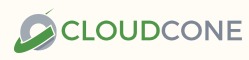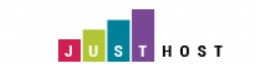在路由器上集成智能设备控制(如斐讯M1/DC1等)
在路由器上集成智能设备控制(如斐讯M1/DC1等)有8条评论2018年12月11日 下午3:52分类:路由器 阅读: 53,565 次
步骤: 1、域名劫持 智能设备一般会连接固定网站,比如悟空M1连接的网站是aircat.phicomm.com,WIFI插座DC1连接的网站是Smartplugconnect.phicomm.com 你需要在路由器上劫持这些网站 一般有两种方法可以劫持 假设路由器IP地址为192.168.2.1 1)修改hosts 192.168.2.1 aircat.phicomm.com 192.168.2.1 Smartplugconnect.phicomm.com 2)dnsmasq address=/aircat.phicomm.com/192.168.2.1 address=/Smartplugconnect.phicomm.com/192.168.2.1 2、编写服务端程序 服务端程序可采用一般的TCP服务器源码进行修改,悟空M1的监听端口是9000,WIFI插座DC1的监听端口是8000 ...
【阅读全文】